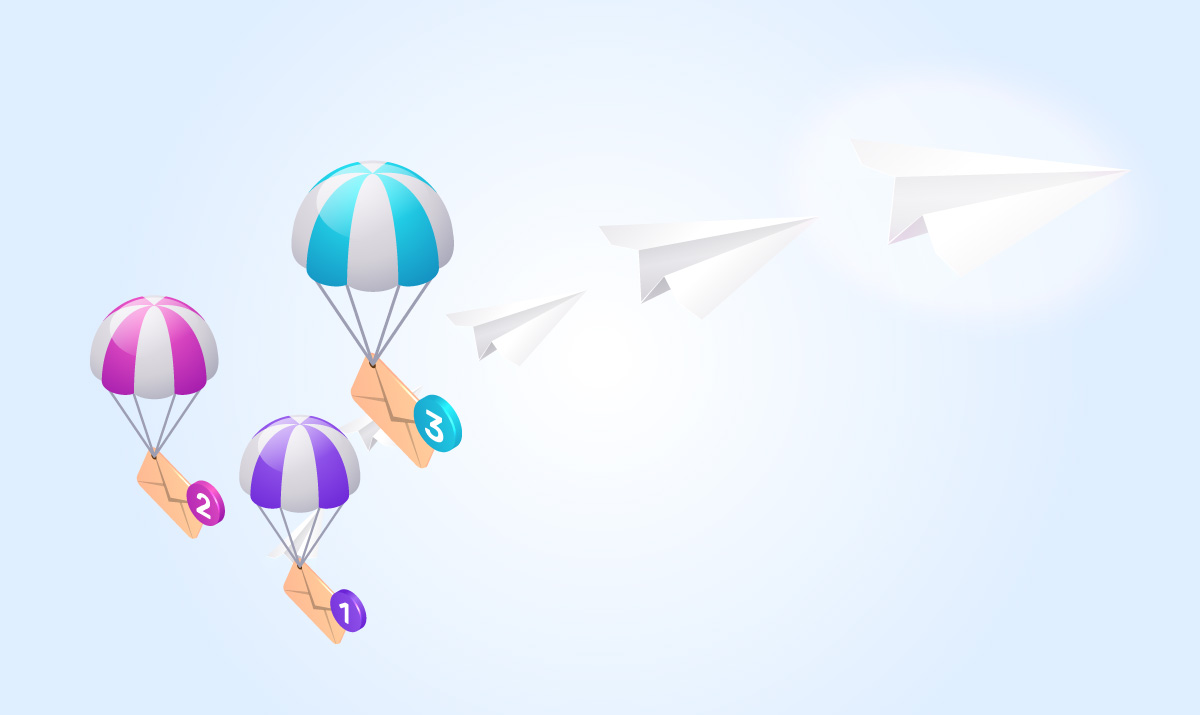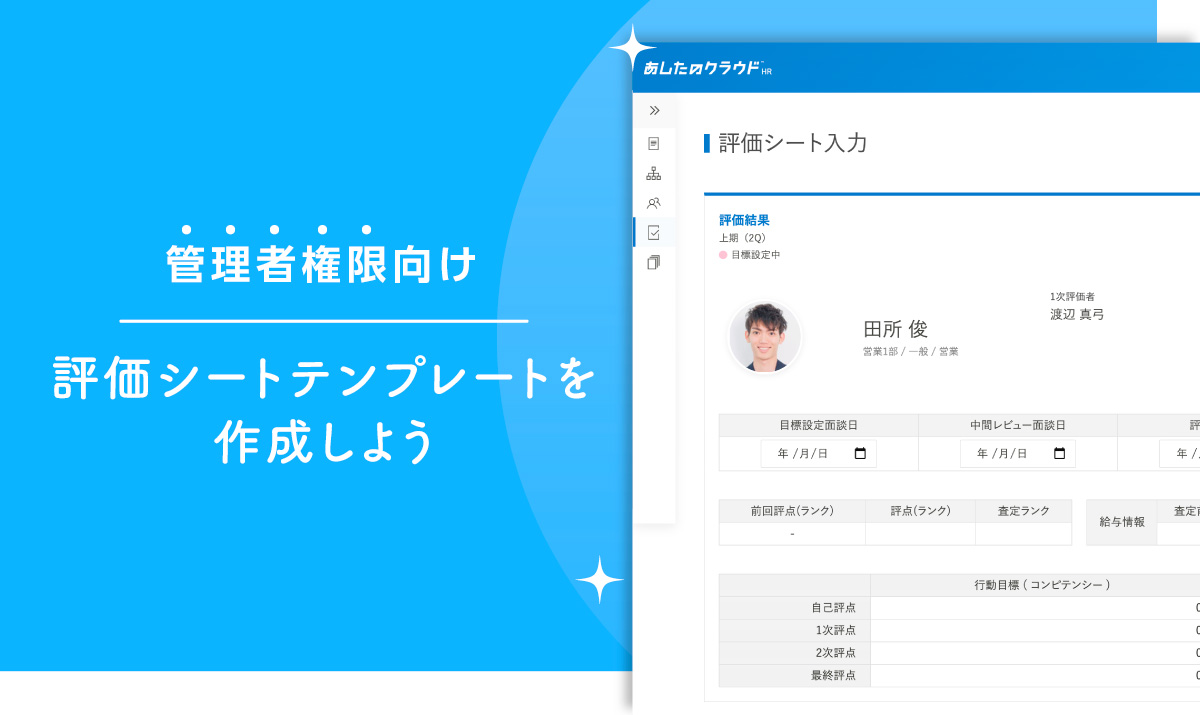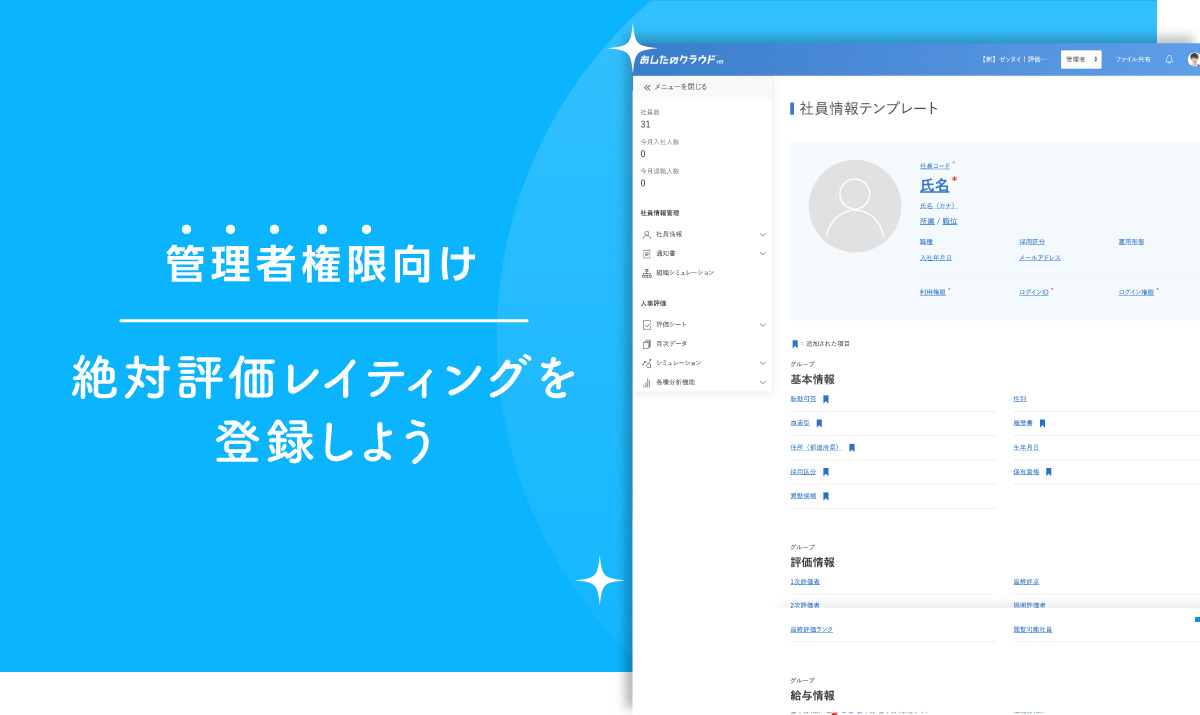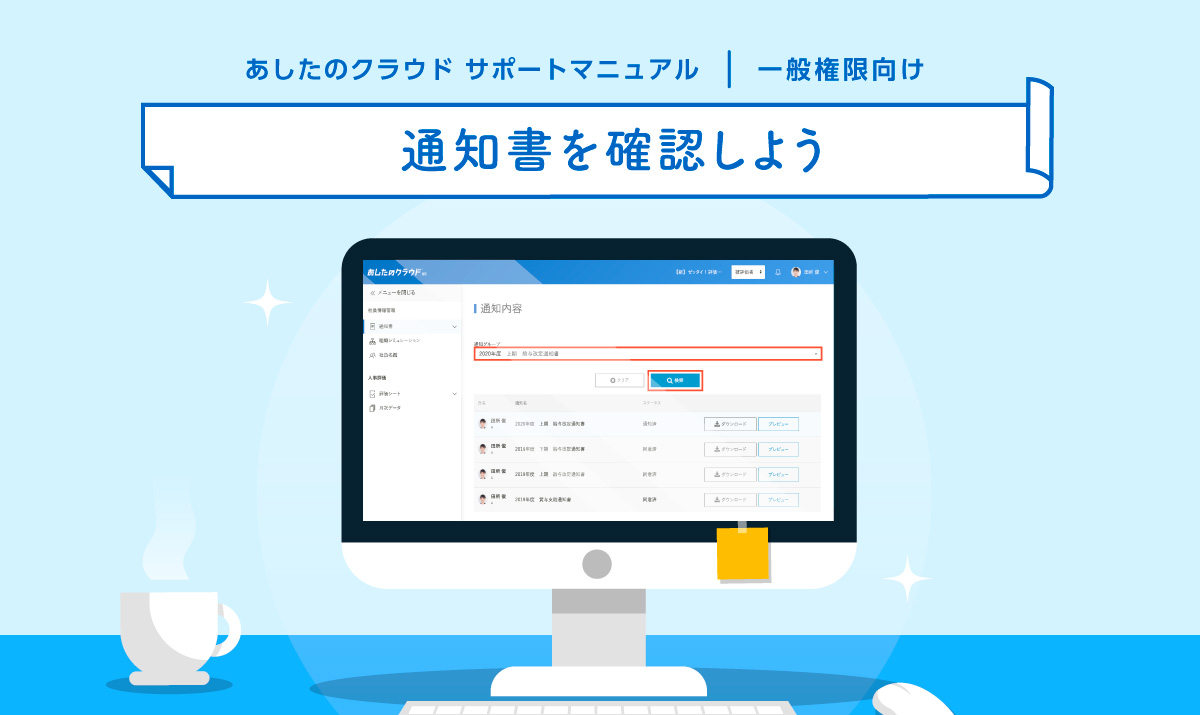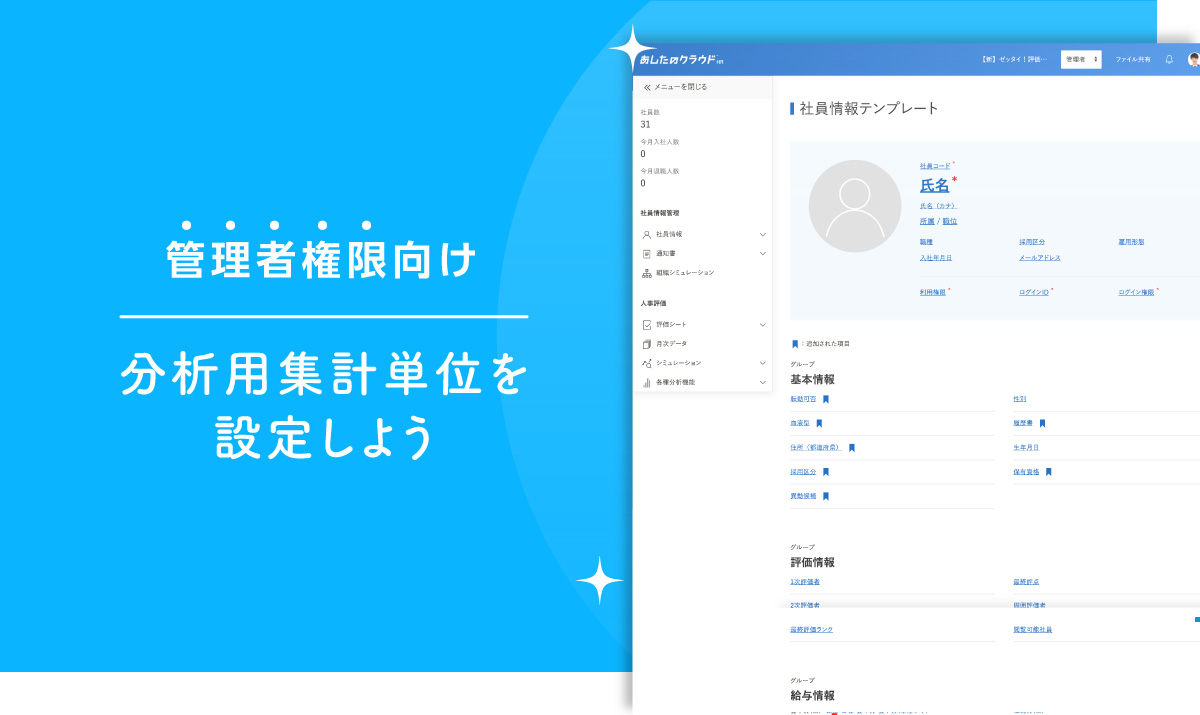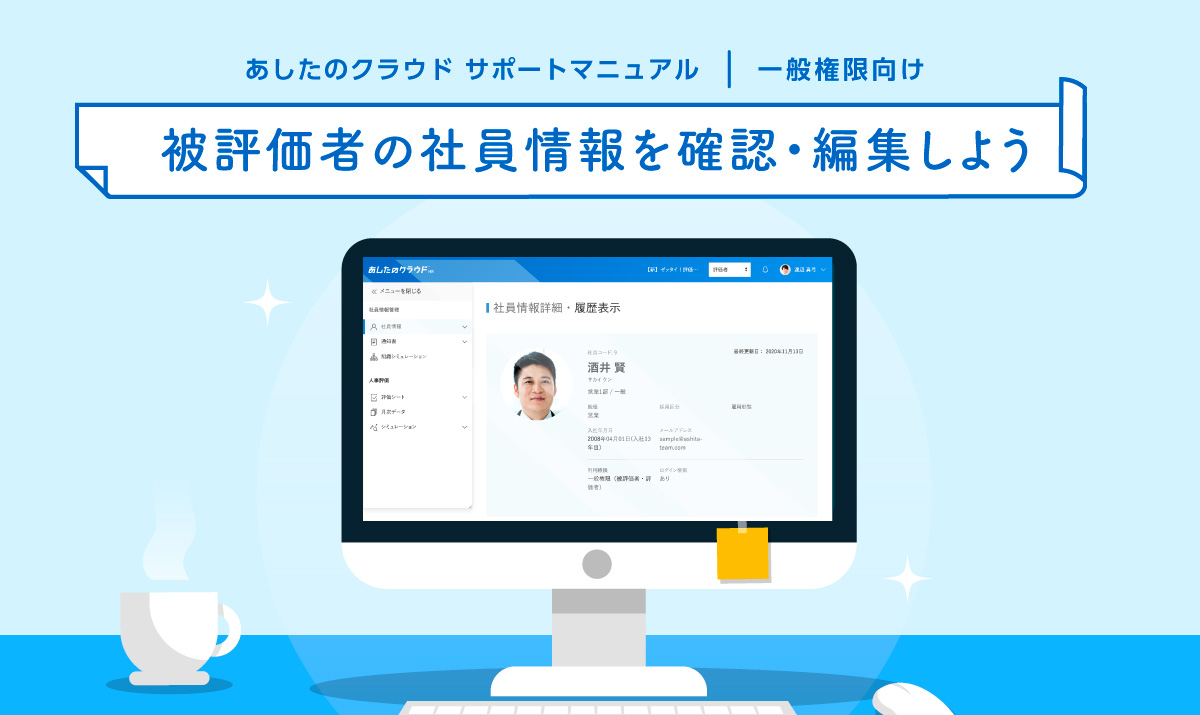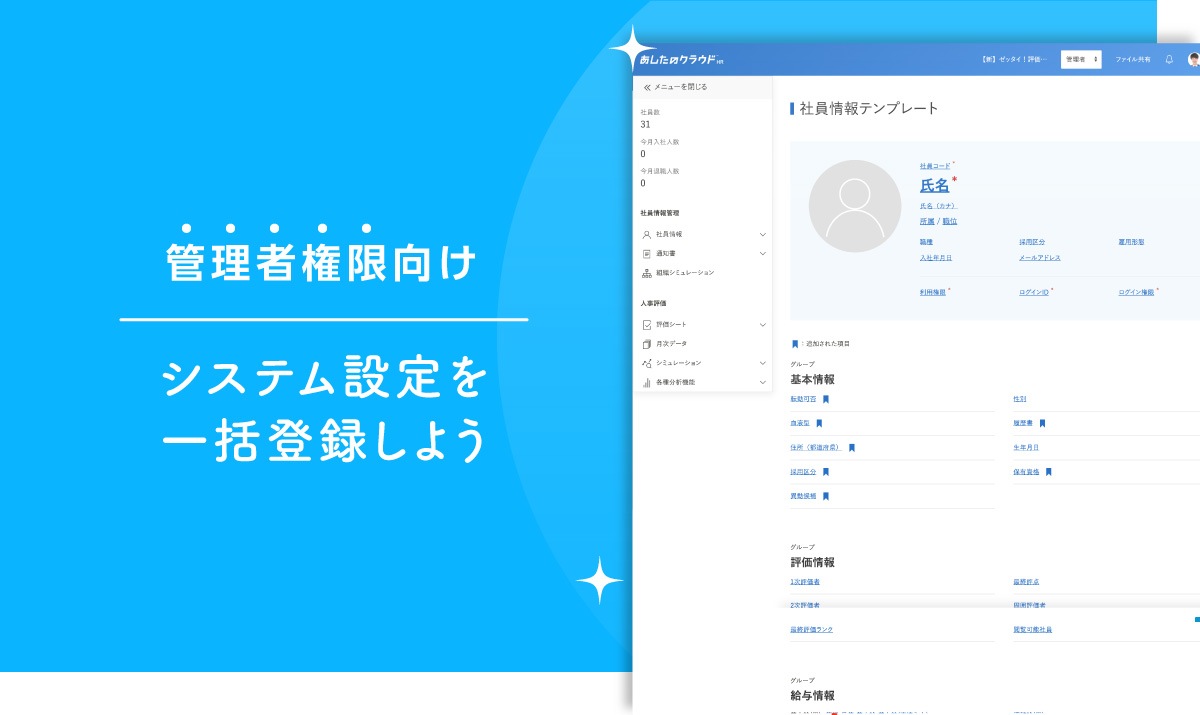ログインメールを送り、社員をあしたのクラウドに招待します。
ログインメールの送付
①「社員一覧」を開く
②メールを送信する対象社員に
③『アクション』ボタンの中の『メール送信』ボタンをクリック
④テンプレート「ログイン情報のお知らせ」を選択
- メールの編集について
・メール予約送信新規登録画面では、あらかじめ登録されているメールテンプレートの件名や本文を編集(追記・変更)が可能です。
※ただしこの画面では、メールテンプレートの上書き保存はできません。
・テンプレートの事前修正や新規登録を行う場合は、以下の記事を確認してください。
関連記事:メールテンプレートの新規登録
⑤「すぐ送信」または、予約送信したい日時を選択し、『送信する』ボタンをクリック
- 招待メールを受信してからの流れは、あしたのクラウドへのログイン方法を確認してください。
POINT
✓ メールが届かない場合の対処法
・関連記事:Q. あしたのクラウドからメールが届きません。
✓ 社員の方がメールアドレスを持っていない場合のログイン方法
・関連記事:あしたのクラウドへのログイン方法(メールアドレス未登録の場合)
✓ 不達メールの確認方法
・ダッシュボード画面で不達のメールアドレスを確認できます。
・送信したメールがユーザーの受信トレイに到達したかどうかを確認することができます。
※確認できるのは「管理者」「運用担当者」どちらかの権限をお持ちの方のみです。
関連記事:不達メールの確認と対応
関連記事:Q. メールは評価対象外にも送信されますか?
✓ 留意事項
・社内で共有のパソコンを利用している場合、ブラウザへのIDやパスワードの保存はしないようにしてください。